Recuperación de contraseña de administrador para los switches Cisco Business serie 350
Objetivo
El objetivo de este documento es mostrarle cómo recuperar y configurar la contraseña de administrador para los switches Cisco Business 350 Series.
Introducción
Si pierde u olvida la contraseña de administrador, puede restablecerla manualmente a través de la interfaz de línea de comandos (CLI) del switch. Esto requiere una conexión física al puerto de consola del dispositivo para que el usuario pueda reiniciar el switch, acceder al menú de arranque e iniciar el procedimiento de recuperación de contraseña. Este procedimiento permite al usuario iniciar sesión en el dispositivo sin autenticación de contraseña.
Dispositivos aplicables | Versión de software
- CBS350 (hoja de datos) | 3.1.0.57 (descargue la última versión)
- CBS350-2X (hoja de datos) | 3.1.0.57 (descargue la última versión)
- CBS350-4X (hoja de datos) | 3.1.0.57 (descargue la última versión)
El procedimiento de recuperación de contraseña es el mismo para todas las versiones de software. No depende de una versión de software específica.
Recuperación de la contraseña de administrador de red
Paso 1. Acceder a la CLI a través de una conexión de consola local. Para obtener más información sobre cómo acceder a la CLI de esta manera, consulte Acceso a la CLI a través de PuTTY mediante una conexión de consola en switches gestionados Cisco Business serie 350.
Debe tener acceso a la conexión de consola local para recuperar la contraseña de administrador. No puede recuperar la contraseña de administrador de forma remota desde una sesión de Telnet o Shell seguro (SSH) en la interfaz de administración.
Paso 2. Apague y encienda el switch desenchufando el cable de alimentación y volviéndolo a enchufar a la parte posterior del dispositivo. Después de un par de segundos, debería ver el logotipo de Cisco ASCII con un mensaje para salir del cargador de arranque automático. Presione Return (Retorno) o Esc inmediatamente para ingresar al menú Inicio.
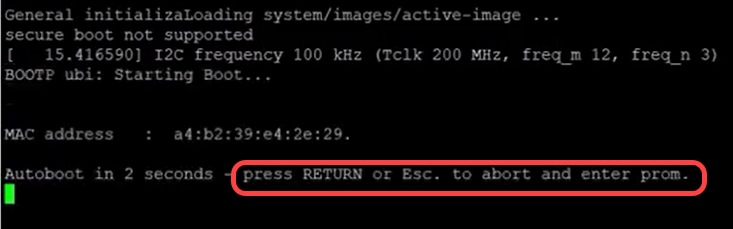
Reinicie el switch con el cable de la consola y el PuTTy conectados. Si el dispositivo entra en la secuencia de arranque automático, puede volver a intentar ingresar al menú Startup (Inicio) reiniciando el dispositivo.
Aparece el menú Startup (Inicio):
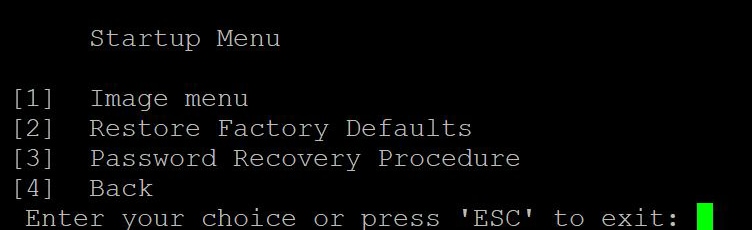
Paso 3. Presione 3 para seleccionar la opción [3] Password Recovery Procedure. Esto restablecerá la contraseña a un valor nulo.
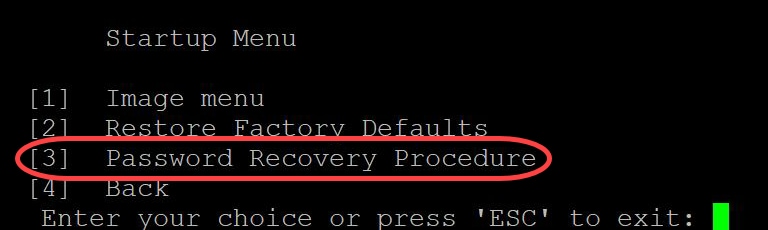
Paso 4. Presione Enter para volver al menú de inicio y luego presione Esc para salir. Esto iniciará la secuencia de arranque automático.
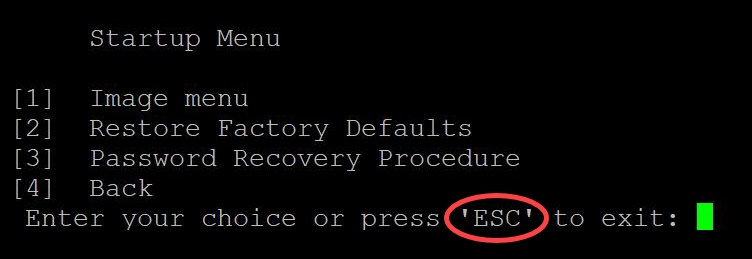
Es importante seguir la secuencia que se menciona en los pasos 3 y 4.
Paso 5. Una vez que el switch se haya iniciado completamente, estará en el modo de recuperación de contraseña. Sin embargo, antes de cambiar cualquier nombre de usuario o contraseña, introduzca los siguientes comandos para evitar sobrescribir la configuración existente en el switch:
Switch#enable
Switch#copy startup-config running-config

Para usar la tecla de retroceso en la CLI, use las teclas de flecha para resaltar el carácter deseado y, a continuación, presione la tecla Retroceso para eliminar el carácter. También puede mantener presionada la tecla Retroceso para eliminar de manera continua los caracteres a la derecha del cursor resaltado.
Paso 6. Para cambiar la contraseña del administrador, debe ingresar al modo de configuración. Para ingresar al modo de configuración, ingrese el siguiente comando:
Switch#configuration terminal
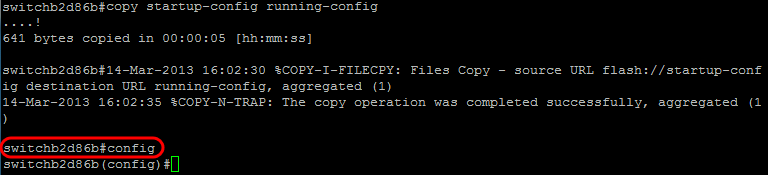
Paso 7. Ingrese el siguiente comando para cambiar la contraseña de cualquier usuario dado:
Switch(config)#username<new or previous username> privilege 15 password <new password>
La configuración predeterminada de complejidad de la contraseña requiere que esta contenga al menos 3 clases de caracteres, como una letra mayúscula, una letra minúscula y un número.

El comando de la captura de pantalla anterior establece la contraseña para username1 en Password1. Si username1 no existe como usuario en el switch, se crea una nueva cuenta de usuario.
Paso 8. Ingrese los siguientes comandos para salir del modo de configuración y escribir en el archivo de configuración.
Switch(config)# exit
Switch# write

Paso 9. Ingrese Y para sobrescribir el archivo de configuración de inicio.
Paso 10. Ingrese el siguiente comando para reiniciar el sistema de modo que pueda iniciar sesión con su nombre de usuario y contraseña recién configurados:
Switch# reload

Paso 11. Introduzca Y para continuar. A continuación, se reiniciará el dispositivo.

¿Busca más artículos sobre su switch CBS350? Consulte cualquiera de los siguientes enlaces para obtener más información.
Vea un video relacionado con este artículo...
Historial de revisiones
| Revisión | Fecha de publicación | Comentarios |
|---|---|---|
1.0 |
30-Mar-2021
|
Versión inicial |
Contacte a Cisco
- Abrir un caso de soporte

- (Requiere un Cisco Service Contract)
 Comentarios
Comentarios